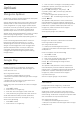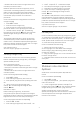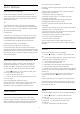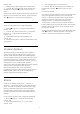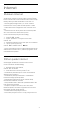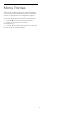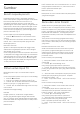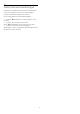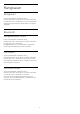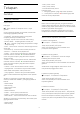operation manual
Table Of Contents
- Kandungan
- 1 Skrin Utama
- 2 Menyediakan
- 3 Alat Kawalan Jauh
- 4 Menghidupkan dan Mematikan
- 5 Saluran
- 6 Pemasangan Saluran
- 7 Sambungkan Peranti
- 8 Sambungkan Android TV anda
- 9 Aplikasi
- 10 Internet
- 11 Menu Pantas
- 12 Sumber
- 13 Rangkaian
- 14 Tetapan
- 15 Video, Foto dan Muzik
- 16 Panduan TV
- 17 Rakaman dan Jeda TV
- 18 Telefon pintar dan Tablet
- 19 Permainan
- 20 Ambilight
- 21 Pilihan Teratas
- 22 Freeview Play
- 23 Netflix
- 24 Alexa
- 25 Perisian
- 26 Spesifikasi
- 27 Bantuan dan Sokongan
- 28 Keselamatan dan Layanan
- 29 Terma Penggunaan
- 30 Hak Cipta
- 31 Penafian berkenaan perkhidmatan dan/atau perisian yang ditawarkan oleh pihak ketiga
- Katalog indeks
14
Tetapan
14.1
Gambar
Tetapan Gambar
Gaya Gambar
Pilih gaya
 Menu Pantas > Tetapan Lazim > Gaya
gambar.
Untuk pelarasan gambar yang mudah, anda boleh
memilih gaya gambar pratetap.
• Peribadi - Keutamaan gambar yang anda
tetapkan semasa permulaan awal.
• Terang - Sesuai untuk tontonan waktu siang
• Semula Jadi - Tetapan gambar semula jadi
• ECO - Tetapan yang paling menjimatkan tenaga
- Tetapan kilang
• Filem - Sesuai untuk menonton filem dengan kesan
studio asli
• Permainan*Â - Sesuai untuk bermain permainan
• Monitor** -Â Sesuai untuk paparan PC
• Pakar 1 - Untuk tujuan penentukuran, anda boleh
menekan kekunci warna GUNAKAN SEMUA
untuk menyalin tetapan yang ditentukur kepada
semua sumber.
• Pakar 2 - Untuk tujuan penentukuran, anda boleh
menekan kekunci warna GUNAKAN SEMUA
untuk menyalin tetapan yang ditentukur kepada
semua sumber.
• Calman - Untuk Penentukuran warna Calman
* Gaya gambar - Permainan hanya tersedia dalam
video HDMI dan aplikasi video penstriman.
** Gaya gambar - Monitor hanya tersedia apabila
video sumber HDMI boleh digunakan untuk aplikasi
PC.
Apabila TV menerima isyarat HDR (Hybrid Log
Gamma, HDR10 dan HDR10+), pilih gaya gambar di
bawah:
• HDR Peribadi
• HDR Terang
• HDR Semula Jadi
• HDR Filem
• HDR Permainan
• Pakar 1 - Untuk tujuan penentukuran
• Pakar 2 - Untuk tujuan penentukuran
• HDR Calman - Untuk Penentukuran warna Calman
Apabila TV menerima isyarat Dolby Vision HDR, pilih
gaya gambar di bawah:
• HDR Peribadi
• HDR Terang
• Dolby Vision Cerah
• Dolby Vision Gelap
• Permainan Dolby Vision
Pulihkan Gaya
1 - Pilih gaya gambar yang anda mahu pulihkan.
2 - Tekan kekunci warna  Pulihkan gaya dan
tekan OK. Gaya dipulihkan.
Sesuaikan Gaya
Mana-mana tetapan gambar yang anda laraskan,
seperti Warna atau Kontras, disimpan dalam Gaya
Gambar yang dipilih pada masa itu. Ini membolehkan
anda menyesuaikan setiap gaya.
Hanya gaya Peribadi yang boleh menyimpan
tetapan untuk setiap sumber dalam menu Sumber.
Warna, Kontras, Kejelasan, Kecerahan
Laraskan warna gambar
 Tetapan > Gambar > Warna.
Tekan anak panah  (atas)
atau  (bawah) untuk melaraskan nilai
penepuan warna gambar.
Laraskan kontras gambar
 Tetapan > Gambar > Kontras cahaya
belakang atau Kontras OLED.
Tekan anak panah  (atas)
atau  (bawah) untuk melaraskan nilai kontras
gambar.
Anda boleh mengurangkan nilai kontras untuk
menjimatkan penggunaan kuasa.
Laraskan kejelasan gambar
 Tetapan > Gambar > Kejelasan.
Tekan anak panah  (atas)
atau  (bawah) untuk melaraskan nilai
kejelasan gambar.
Laraskan kecerahan
 Tetapan > Gambar > Kecerahan.
Tekan anak panah  (atas) atau  (bawah)
untuk menetapkan tahap kecerahan isyarat gambar.
Nota:Â Penetapan kecerahan yang jauh dari nilai
rujukan (50) akan menyebabkan kontras yang lebih
rendah.
50